vivo互传怎么用
vo互传是一款方便用户在设备间传输文件的工具,支持手机与电脑、手机与手机之间的文件传输,以下是详细的使用方法:

手机与手机互传
| 步骤 | 操作详情 |
|---|---|
| 确保两部vivo手机均安装互传应用,一般vivo手机会预装该应用,若没有可前往应用商店搜索“互传”进行下载安装,确保两部手机的Wi-Fi和蓝牙功能开启,且处于同一Wi-Fi网络环境下,若周围无可用Wi-Fi,也可开启手机热点并让另一部手机连接该热点。 | |
| 打开其中一部手机的互传应用,在首页点击“一键换机”或“传送文件”按钮,若选择“一键换机”,旧手机需点击“我是旧设备”,选择要传输的数据,如联系人、短信、照片、视频、应用程序等,然后等待发送;新手机则点击“我是新设备”,等待接收数据,若选择“传送文件”,可直接选择要传输的文件类型,如文档、图片、视频等,然后选择具体的文件,点击发送,此时手机会自动搜索附近可连接的设备,在搜索结果中选择要传输的另一部手机,点击其头像即可建立连接并开始传输。 | |
| 传输过程中,可在互传应用的界面查看传输进度和剩余时间,传输完成后,两部手机会提示传输成功,可在使用前检查文件是否完整、应用程序是否能正常打开等。 |
手机与电脑互传
无线连接
- 准备工作:电脑上需先访问互传官网下载并安装互传PC版客户端,注意电脑版互传不支持Windows XP及Mac系统,同时确保手机和电脑连接同一Wi-Fi网络,且手机开启Wi-Fi和蓝牙功能。
- 手机操作:打开手机互传应用,在首页找到“扫码互联”或“连接电脑”选项并点击,若选择“扫码互联”,会显示一个二维码;若选择“连接电脑”,则会搜索同一网络下的电脑设备。
- 电脑操作:打开电脑上的互传客户端,若手机选择的是“扫码互联”,在电脑端点击“扫码连接”,然后用手机扫描电脑上显示的二维码即可建立连接;若手机选择的是“连接电脑”,在电脑端的互传客户端中会显示手机设备,点击连接即可,连接成功后,可在电脑端互传窗口中选择要传输的文件或文件夹,将其拖拽到传输列表中,然后点击“发送”按钮,手机端会提示接收文件,确认接收后即可开始传输。
USB有线连接
- 准备工作:同样需在电脑上安装互传PC版客户端,并用数据线将手机与电脑连接,在手机上会弹出USB连接方式的选择提示,选择“传输文件”或“管理文件”等类似选项,具体名称可能因手机型号和系统版本略有不同。
- 电脑操作:打开电脑上的互传客户端,此时电脑会自动识别连接的手机设备,在电脑端互传窗口中,可以像操作本地文件一样,将电脑上的文件或文件夹复制、粘贴到手机对应的存储位置,或者将手机上的文件复制、粘贴到电脑本地文件夹中,从而实现文件的传输。
注意事项
- 在进行文件传输前,建议关闭其他占用网络带宽较大的应用程序,如正在下载文件、观看在线视频等,以确保传输速度稳定。
- 对于一些重要的个人数据,如照片、联系人信息等,建议在传输前先进行备份,以防传输过程中出现意外导致数据丢失。
- 若传输过程中出现中断或失败的情况,可检查网络连接是否正常、设备电量是否充足、传输的文件是否存在权限问题等,然后重新尝试传输。
FAQs
问:vivo互传传输文件时有速度限制吗? 答:vivo互传本身在局域网环境下,理论上不限制传输速度,主要取决于当前网络的带宽和稳定性,但如果是通过移动数据网络传输,可能会受到运营商网络速度的限制。

问:使用vivo互传传输文件安全吗? 答:vivo互传采用局域网传输,不连接外网,在一定程度上保证了传输的安全性,在传输过程中,建议不要传输涉及个人隐私等敏感信息,以防万一。
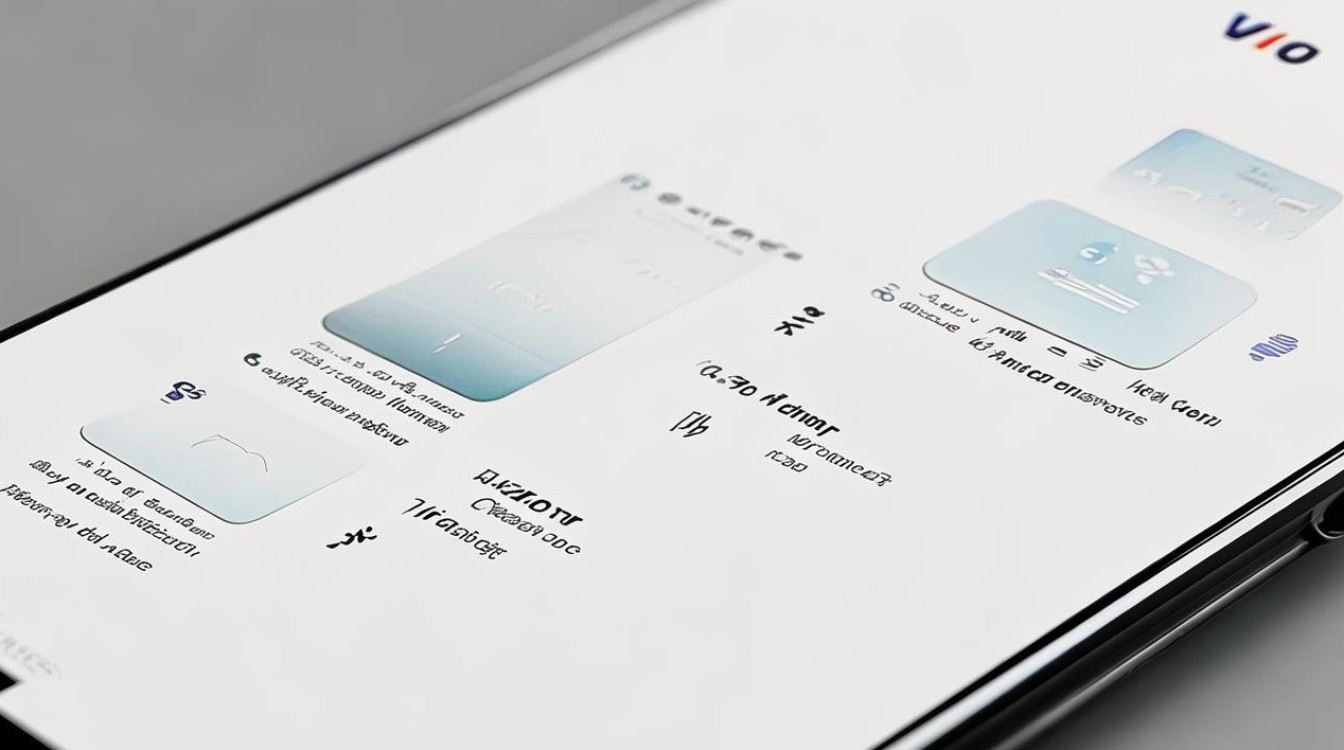
版权声明:本文由环云手机汇 - 聚焦全球新机与行业动态!发布,如需转载请注明出处。












 冀ICP备2021017634号-5
冀ICP备2021017634号-5
 冀公网安备13062802000102号
冀公网安备13062802000102号